Utilisation de l'iPad en mode "laptop" avec clavier et souris
lundi 3 décembre 2012 - Informatique et autres joyeusetés - 2329 commentaires
L'arrivée récente à la maison d'une housse InCase Origami pour clavier Bluetooth Apple (merci Titi !) et d'une souris Magic Mouse, est l'occasion de refaire le point sur l'utilisation conjointe de ces deux périphériques avec l'iPad en version "laptop".

Pour commencer : pourquoi utiliser un clavier avec l'iPad ?
À mon avis pour deux raisons essentiellement : gagner en efficacité de saisie, et utiliser toute la surface d'écran de l'iPad (la moitié étant utilisée par le clavier virtuel en temps normal). Dans certaines applications, ce dernier point apporte un gain de confort indéniable.
Ensuite : pourquoi ajouter une souris ?
Simplement parce que c'est l'extension naturelle d'un clavier physique sur ce type de machine. Il est beaucoup plus intuitif d'utiliser une souris plutôt que d'avancer le doigt pour aller toucher l'écran. C'est bien sûr un avis personnel mais l'intérêt est objectivement réel.
Un point qui peut être une limitation pour certains : l'obligation d'avoir une machine jailbreakée pour pouvoir utiliser une souris. Ce n'est pas un problème pour moi, tant je trouve que les avantages sont nombreux (mais ce n'est pas une surprise si vous me lisez régulièrement...;) ).
Parlons ergonomie : qu'apporte la housse pour clavier InCase Origami ?
En matière de protection du clavier, la housse joue bien son rôle : elle est assez rigide, protège intégralement le dessus et le dessous du clavier. Seuls les côtés sont "à vue", mais vu qu'elle déborde de quelques millimètres les bords du clavier sont en retrait et donc à l'abri des chocs éventuels.

Une fois ouverte, cette housse devient un support pour l'iPad et c'est là son principal intérêt.
La partie servant de support à la tablette est particulièrement rigide, l'iPad est bien maintenu dessus, avec ou sans étui de protection d'ailleurs : le mien est en permanence équipé de sa protection Griffin Intellicase, qui intègre un dos rigide et un rabat d'écran, et y trouve sa place sans problème.



Je trouve l'inclinaison de la machine posée sur ce support assez idéale pour une utilisation au clavier. On obtient un ensemble proche de ce que l'on aurait avec un ordinateur portable.
Utilisation et aspects logiciels
Le clavier Bluetooth est reconnu immédiatement par iOS et peut être utilisé tel quel.
Ce n'est cependant pas l'idéal à mon avis, de nombreuses limitations subsistent, d'où l'intérêt d'utiliser une application (qui nécessite le jailbreak de la machine) que je n'hésite pas à qualifier de géniale : BeeKeyboard.
Il est difficile de lister toutes les fonctions de cette application tant elles sont nombreuses. Résumons juste les choses de manière simple : BeeKeyboard permet d'assigner des raccourcis claviers pour à peu près toutes les actions imaginables sur la tablette (paramètres système, applications, interactions avec le springboard, etc...).
Tout est configurable dans les moindres détails. À titre d'exemple, voici quelques-uns des raccourcis configurés sur ma machine :
- la touche Esc simule le bouton Home
- la touche Exposé ouvre le dock multitâche
- les flèches droite / gauche permettent de faire défiler les pages du springboard
- les Cmd+C, Cmd+X et Cmd+V fonctionnent évidement dans toutes les applications
- plus tout un tas de raccourcis pour lancer des applications souvent utilisées
Et ce ne sont que quelques exemples...
Vous comprendrez que l'utilisation d'un clavier avec cet utilitaire gagne énormément en intérêt et en efficacité !
Parlons maintenant de la souris Bluetooth sur l'ipad : ce dernier doit être jailbreaké comme je l'ai déjà dit.
L'application à utiliser ici est l'excellent (car très simple : on l'oublie totalement une fois installé et configuré) BTC Mouse & Trackpad.
Ce tweak permet de reconnaître et de connecter n'importe quelle souris bluetooth (ainsi que certains claviers intégrant un trackpad) directement via les paramètres Bluetooth d'iOS, comme n'importe quel périphérique. La connexion est ensuite automatique une fois les périphériques associés : il suffit d'allumer la souris pour qu'elle soit reconnue (tout comme le clavier) et que le pointeur apparaisse à l'écran.
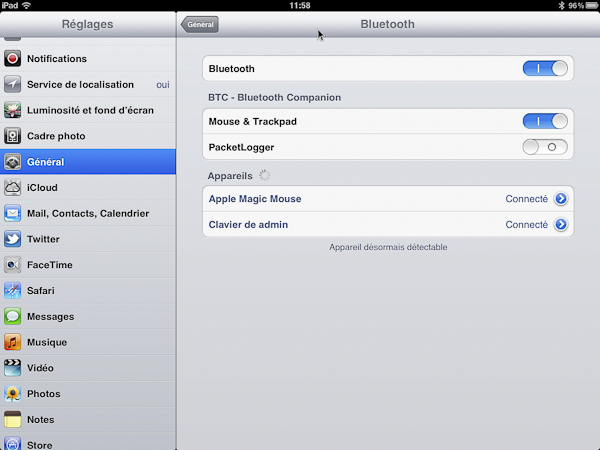
Une nouvelle rubrique est également ajoutée dans les paramètres, permettant de configurer la souris.
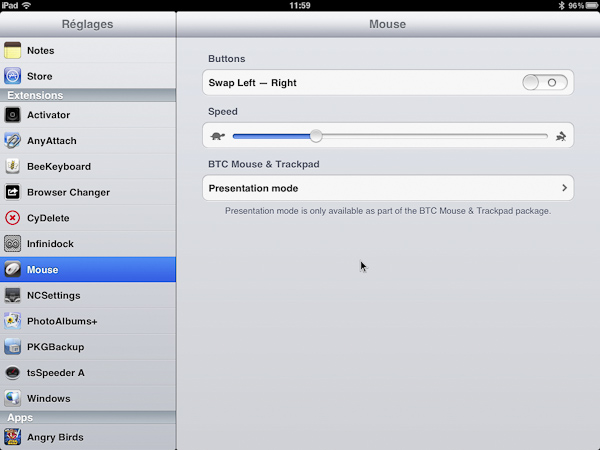
La souris Magic Mouse fonctionne parfaitement sur l'iPad, mieux que d'autres souris Bluetooth testées qui "sautaient" de temps à autre, sans que je l'explique. Ce n'est pas encore le cas, mais il semble que les développeurs de l'application BTC Mouse & Trackpad travaillent à faire reconnaître les gestes multitouch sur la Magic Mouse par l'ipad. Soyons patients !
Pour conclure je n'utilise évidemment pas mon iPad tout le temps avec clavier et souris, mais dans certains cas de figure cela m'apporte un gain de confort indéniable : notamment lors de la saisie de textes assez longs, de la gestion de mon blog ou de sites internet, ou même de retouche photo (dans ce dernier cas c'est surtout la précision de la souris qui est intéressante).
Savoir si l'iPad peut remplacer ou non un ordinateur portable dans cette configuration n'est pas la question : cela dépendra de l'utilisation de chacun et de ses habitudes. Mais dans mon cas je réponds oui, sachant que je n'utilise plus d'ordinateur portable en déplacement depuis bien longtemps déjà, y compris pour mes activités professionnelles...

Pour commencer : pourquoi utiliser un clavier avec l'iPad ?
À mon avis pour deux raisons essentiellement : gagner en efficacité de saisie, et utiliser toute la surface d'écran de l'iPad (la moitié étant utilisée par le clavier virtuel en temps normal). Dans certaines applications, ce dernier point apporte un gain de confort indéniable.
Ensuite : pourquoi ajouter une souris ?
Simplement parce que c'est l'extension naturelle d'un clavier physique sur ce type de machine. Il est beaucoup plus intuitif d'utiliser une souris plutôt que d'avancer le doigt pour aller toucher l'écran. C'est bien sûr un avis personnel mais l'intérêt est objectivement réel.
Un point qui peut être une limitation pour certains : l'obligation d'avoir une machine jailbreakée pour pouvoir utiliser une souris. Ce n'est pas un problème pour moi, tant je trouve que les avantages sont nombreux (mais ce n'est pas une surprise si vous me lisez régulièrement...;) ).
Parlons ergonomie : qu'apporte la housse pour clavier InCase Origami ?
En matière de protection du clavier, la housse joue bien son rôle : elle est assez rigide, protège intégralement le dessus et le dessous du clavier. Seuls les côtés sont "à vue", mais vu qu'elle déborde de quelques millimètres les bords du clavier sont en retrait et donc à l'abri des chocs éventuels.

Une fois ouverte, cette housse devient un support pour l'iPad et c'est là son principal intérêt.
La partie servant de support à la tablette est particulièrement rigide, l'iPad est bien maintenu dessus, avec ou sans étui de protection d'ailleurs : le mien est en permanence équipé de sa protection Griffin Intellicase, qui intègre un dos rigide et un rabat d'écran, et y trouve sa place sans problème.



Je trouve l'inclinaison de la machine posée sur ce support assez idéale pour une utilisation au clavier. On obtient un ensemble proche de ce que l'on aurait avec un ordinateur portable.
Utilisation et aspects logiciels
Le clavier Bluetooth est reconnu immédiatement par iOS et peut être utilisé tel quel.
Ce n'est cependant pas l'idéal à mon avis, de nombreuses limitations subsistent, d'où l'intérêt d'utiliser une application (qui nécessite le jailbreak de la machine) que je n'hésite pas à qualifier de géniale : BeeKeyboard.
Il est difficile de lister toutes les fonctions de cette application tant elles sont nombreuses. Résumons juste les choses de manière simple : BeeKeyboard permet d'assigner des raccourcis claviers pour à peu près toutes les actions imaginables sur la tablette (paramètres système, applications, interactions avec le springboard, etc...).
Tout est configurable dans les moindres détails. À titre d'exemple, voici quelques-uns des raccourcis configurés sur ma machine :
- la touche Esc simule le bouton Home
- la touche Exposé ouvre le dock multitâche
- les flèches droite / gauche permettent de faire défiler les pages du springboard
- les Cmd+C, Cmd+X et Cmd+V fonctionnent évidement dans toutes les applications
- plus tout un tas de raccourcis pour lancer des applications souvent utilisées
Et ce ne sont que quelques exemples...
Vous comprendrez que l'utilisation d'un clavier avec cet utilitaire gagne énormément en intérêt et en efficacité !
Parlons maintenant de la souris Bluetooth sur l'ipad : ce dernier doit être jailbreaké comme je l'ai déjà dit.
L'application à utiliser ici est l'excellent (car très simple : on l'oublie totalement une fois installé et configuré) BTC Mouse & Trackpad.
Ce tweak permet de reconnaître et de connecter n'importe quelle souris bluetooth (ainsi que certains claviers intégrant un trackpad) directement via les paramètres Bluetooth d'iOS, comme n'importe quel périphérique. La connexion est ensuite automatique une fois les périphériques associés : il suffit d'allumer la souris pour qu'elle soit reconnue (tout comme le clavier) et que le pointeur apparaisse à l'écran.
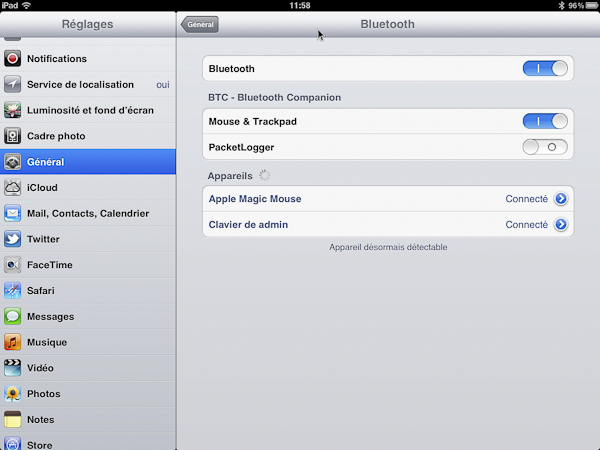
Une nouvelle rubrique est également ajoutée dans les paramètres, permettant de configurer la souris.
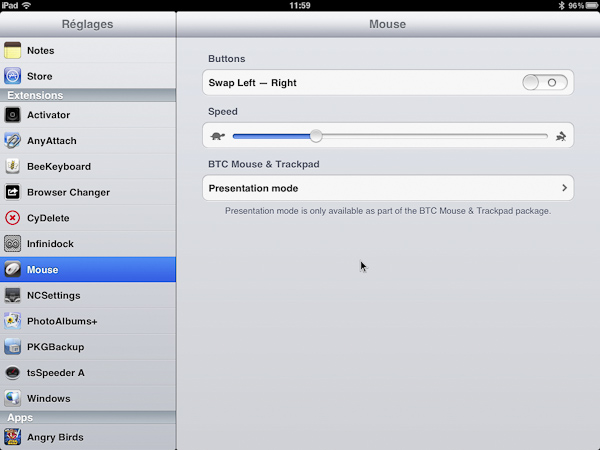
La souris Magic Mouse fonctionne parfaitement sur l'iPad, mieux que d'autres souris Bluetooth testées qui "sautaient" de temps à autre, sans que je l'explique. Ce n'est pas encore le cas, mais il semble que les développeurs de l'application BTC Mouse & Trackpad travaillent à faire reconnaître les gestes multitouch sur la Magic Mouse par l'ipad. Soyons patients !
Pour conclure je n'utilise évidemment pas mon iPad tout le temps avec clavier et souris, mais dans certains cas de figure cela m'apporte un gain de confort indéniable : notamment lors de la saisie de textes assez longs, de la gestion de mon blog ou de sites internet, ou même de retouche photo (dans ce dernier cas c'est surtout la précision de la souris qui est intéressante).
Savoir si l'iPad peut remplacer ou non un ordinateur portable dans cette configuration n'est pas la question : cela dépendra de l'utilisation de chacun et de ses habitudes. Mais dans mon cas je réponds oui, sachant que je n'utilise plus d'ordinateur portable en déplacement depuis bien longtemps déjà, y compris pour mes activités professionnelles...





